[黑群晖]DSM7.1 ds3617xs 志强e3 1265lv3 b85保姆级安装教程
鉴于网上几乎没有志强cpu安装的教程,我走了相当多的弯路,不一定适合你的cpu,但是有一些小问题的解决办法,可能提供你解决思路,为了帮助更多的人能更快安装上故出此教程。
**
我也是受到了很多帖子的帮助,结尾会挂上链接
之前使用的是j1900做了ddns映射,发现了好多可玩的东西,性能有点不够用了换一个cpu玩点花的
1265lv3 这是一颗低功耗u,待机功耗和我之前j190只增加了5w,峰值功耗60多左右(4块硬盘),但是性能强了不是一星半点
*理论上来说应该是志强都可以套用安装我这方法,我的文件
安装工具,引导文件和系统包打包了一个链接下载
下载链接:
链接:https://pan.baidu.com/s/1sz_d8TbE76sNTHf0fEi6Rw?pwd=z0l6
提取码:z0l6
步骤一
准备至少1个8g 正经牌子的u盘 (建议准备两个,因为还有一个u盘要装一个大佬做的系统查看sata控制器,两个更方便)
“安装这玩意有玄学,有时候这个u盘不行,换一个就行了
主板只插入一个硬盘装系统,并且插在sata1的口上
步骤一点五
如果你有两个u盘你从步骤1.5开始还是步骤2.0开始都随便你,如果只有一个先看步骤1.5
打开文件夹tinycore-redpill-uefi.v0.4.5当中的usb.EXE,当中应该会自动选择镜像文件
勾选上u盘点击写入即可


写入完成后插到nas上,进入系统右下角有一个终端打开输入指令
./rploader.sh satamap now
下面会出现sata portmap数量和disk idxmap数量,
将这两个数值记下备用
每个人的都是不一样的不要照抄,我这个是主板原生6个sata口加上一个pcie转4口sata的模块

disk idxmap这个数值我这里显示的是0004,但是实际上只有两个控制器他这显示不一定正确,这是我从油管的一个评论了解到的,我自己改文件时候0004和0002都试过,我用0002不会提示sata被禁用,大家看自己情况

回到电脑上打开diskgenius将u盘格式化(如果有两个u盘可跳过)


步骤二
使用Win32DiskImager选择文件,选择引导文件8111F_3617xs_7.1写入
U盘不要选错

步骤三
打开ChipGenius
记下你的VID和PID后面要用
建议只插一个u盘以免看错设备

步骤四
打开DiskGenius,找到刚刚写入的u盘
进入下面路径



选中grub.cfg右键复制到桌面


用notepad2打开桌面的文件 ctrl+f搜索vid

**
将箭头指向的vid=0x后面的字符换成ChipGenius里面你自己u盘的vid,注意只要换0x后面的,0x不要删掉,PID同样的道理(注意这两个数值都有两个地方修改!!!)

接下来改sataportmap数量和diskidxmap,也是搜索出将=后面的数值换成前面系统里获取到的数值(注意这两个数值都有两个地方修改!!!)


*
*
*
步骤五进入nas主板bios
将u盘设置为第一启动项

按F7进入高级模式》高级》sata设置,将每个sata口的热插拔打开


*
*
*
*
完成设置按下F10保存退出
接下来就可以按照常规流程进行安装系统了我这里没截图用的别人的截图,哈哈哈哈
打开Synology Assistant查询,右键联机
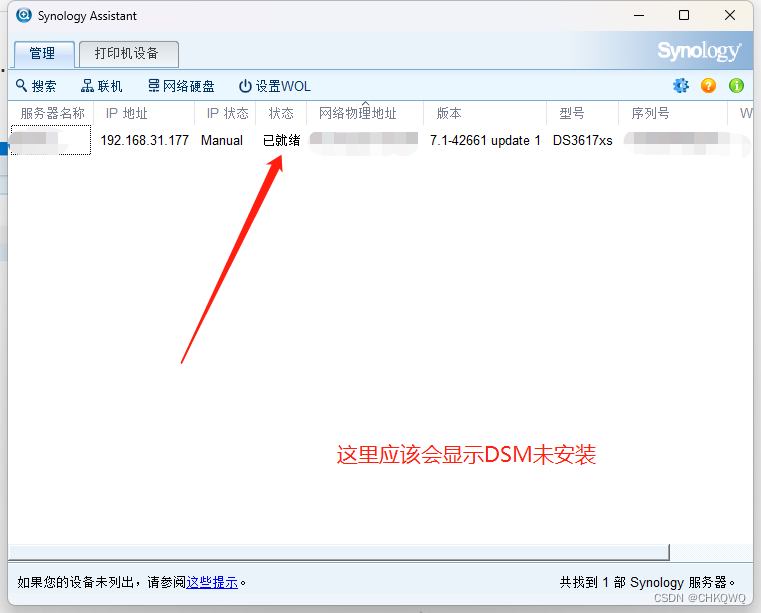

这里上传DSM_DS3617xs_42661.pat文件
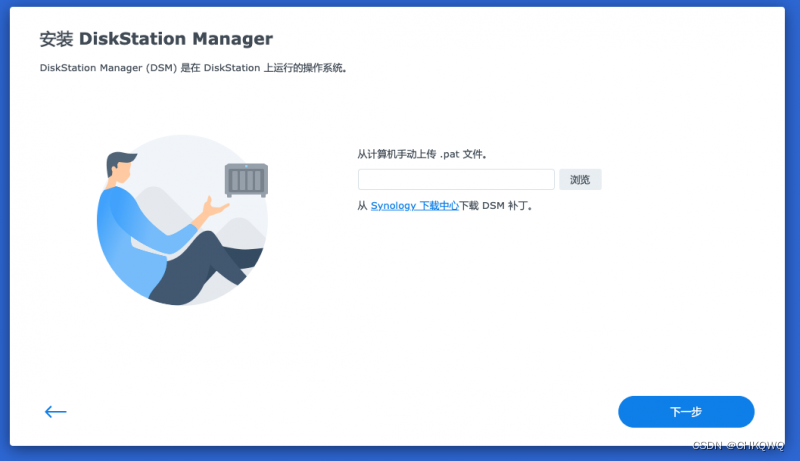
接下来等待自己安装重启

**
大功告成
**
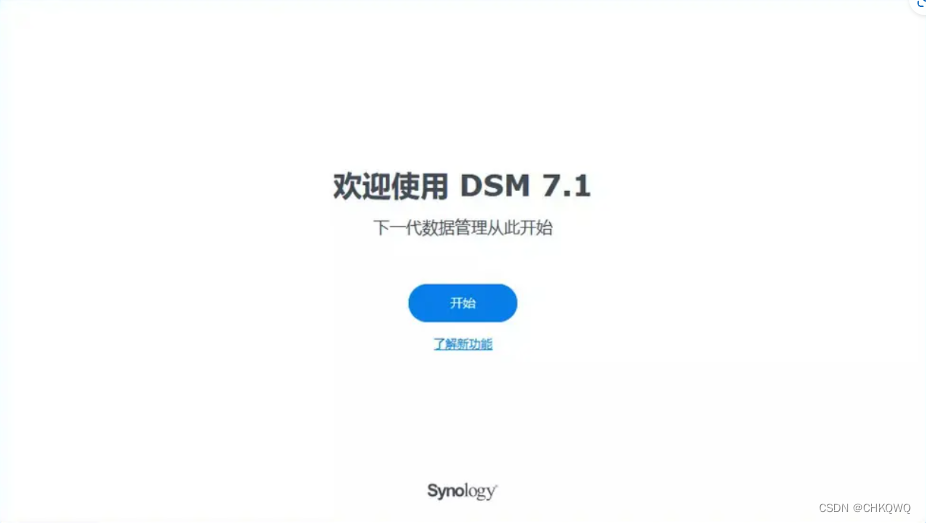
photot解锁人脸识别解锁办法,我用了这个大佬的办法成功识别(链接)

部分资料来源:
引导文件